
Himpunkan tab dalam Safari pada Mac
Anda boleh menyusun tab ke dalam kumpulan yang menjadikannya mudah untuk bertukar antara kumpulan tapak web yang berkaitan.
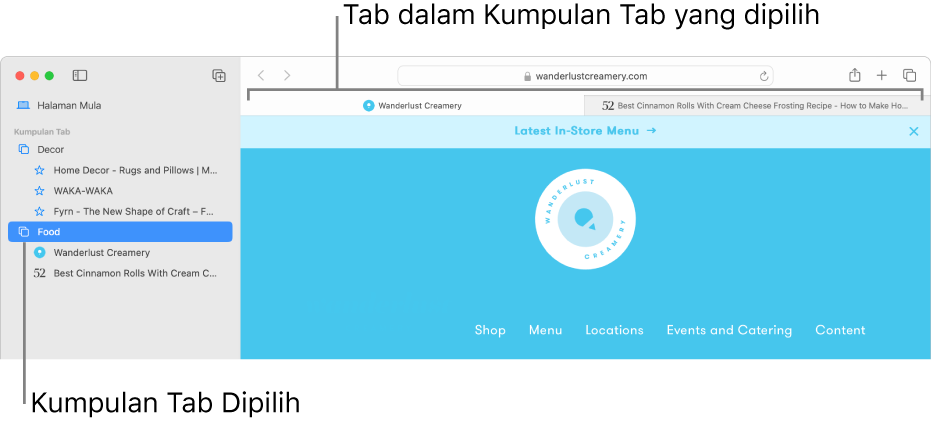
Cipta Kumpulan Tab daripada tab dalam tetingkap semasa
Dalam app Safari
 pada Mac anda, klik anak panah bawah
pada Mac anda, klik anak panah bawah  bersebelahan butang Bar Sisi
bersebelahan butang Bar Sisi  dalam bar alat.
dalam bar alat.Jika bar sisi dibuka, klik butang Tambah Kumpulan Tab
 dalam bar alat.
dalam bar alat.Pilih Kumpulan Tab Baharu dengan [nombor] Tab.
Masukkan nama untuk Kumpulan Tab, kemudian tekan Return.
Cipta Kumpulan Tab dengan memilih tab
Dalam app Safari
 pada Mac anda, klik anak panah bawah
pada Mac anda, klik anak panah bawah  bersebelahan butang Bar Sisi
bersebelahan butang Bar Sisi  dalam bar alat.
dalam bar alat.Jika bar sisi dibuka, klik butang Tambah Kumpulan Tab
 dalam bar alat.
dalam bar alat.Pilih Kumpulan Tab Kosong Baharu.
Masukkan nama untuk Kumpulan Tab, kemudian tekan Return.
Control-klik tab dalam bar tab, pilih Alih ke Kumpulan Tab, kemudian pilih Kumpulan Tab.
Anda juga boleh menyeret tab daripada bar tab ke dalam Kumpulan Tab.
Buka Kumpulan Tab
Dalam app Safari
 pada Mac anda, klik anak panah bawah
pada Mac anda, klik anak panah bawah  bersebelahan butang Bar Sisi
bersebelahan butang Bar Sisi  dalam bar alat.
dalam bar alat.Pilih Kumpulan Tab.
Jika bar sisi dibuka, klik Kumpulan Tab dalam bar sisi.
Untuk mempratonton imej kecil tapak web dalam Kumpulan Tab, Control-klik Kumpulan Tab dalam bar sisi, kemudian pilih Tunjukkan Gambaran Keseluruhan.
Petua: Untuk menghantar pautan dalam Kumpulan Tab kepada orang lain melalui e-mel, seret Kumpulan Tab daripada bar sisi Safari ke mesej e-mel.